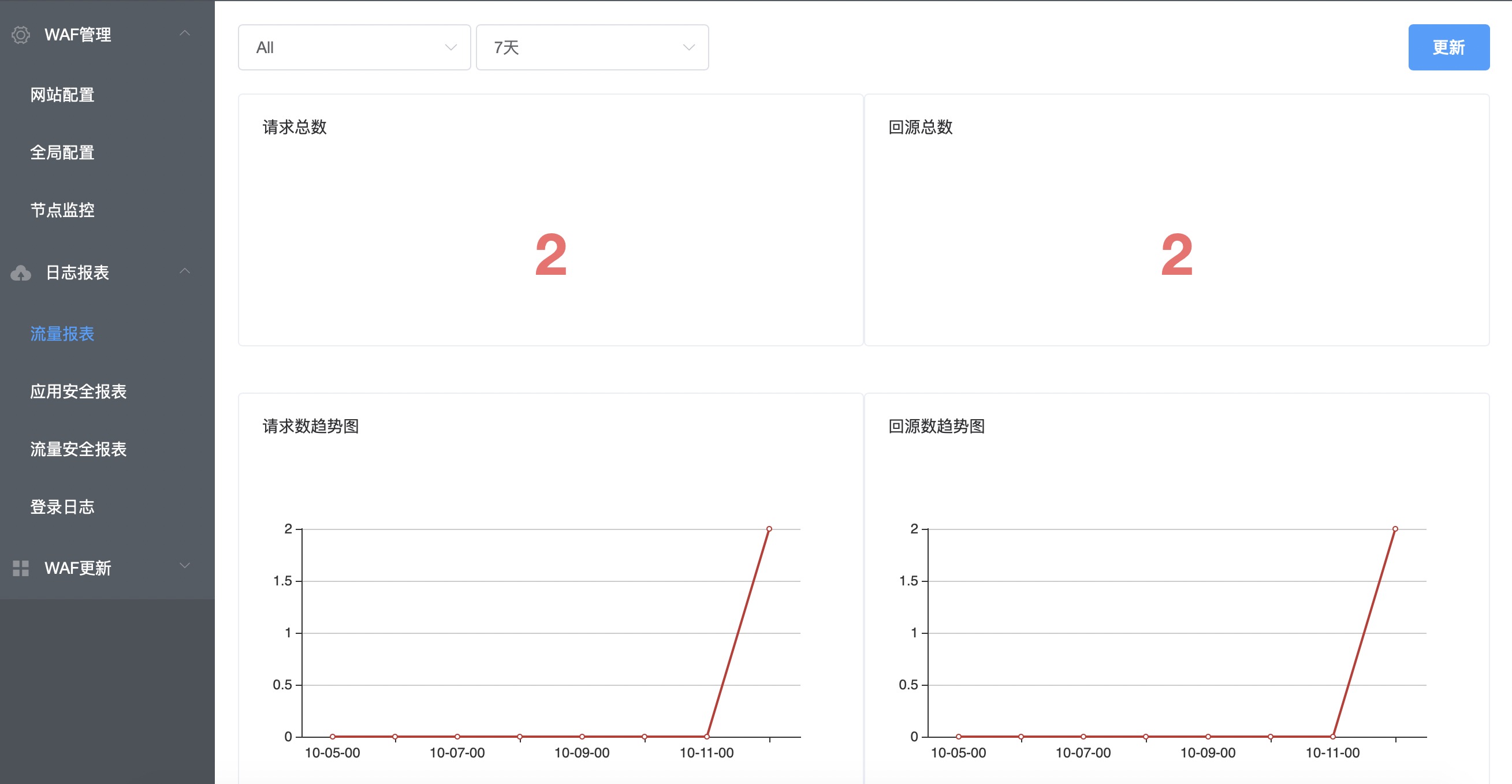# JXWAF 最佳实践
# 部署
# 架构图
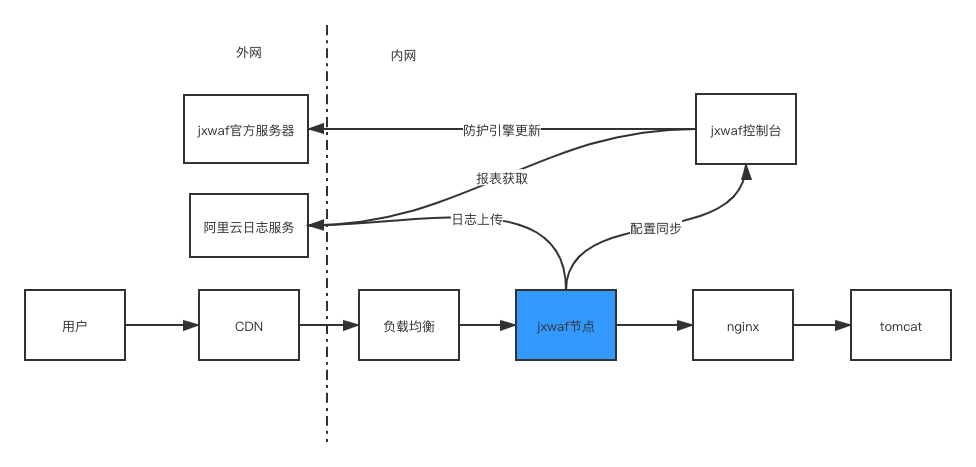
- 蓝色为 jxwaf 节点的部署位置
- 日志对接的是阿里云日志服务
# 环境准备
- jxwaf 节点
- Centos 7.4
- jxwaf 控制台
- Centos 7.4
- 数据库
- Mysql/Mariadb
# 快速部署(源码部署)
控制台部署
需要先部署好数据库,假设数据库地址为 192.168.1.1,端口为 3306,账号为 root,密码为 123456,数据库为 jxwaf
- $ yum install git -y
- $ cd /opt
- $ git clone https://github.com/jx-sec/jxwaf-mini-server.git
- $ cd jxwaf-mini-server/
- $ sh install.sh
- $ pip install -r requirements.txt
- $ vim jxwaf2018/settings.py
# Database
# https://docs.djangoproject.com/en/1.9/ref/settings/#databases
#DATABASES = {
# 'default': {
# 'ENGINE': 'django.db.backends.sqlite3',
# 'NAME': os.path.join(BASE_DIR, 'db.sqlite3'),
# }
#}
DATABASES = {
'default': {
'ENGINE': 'django.db.backends.mysql',
'NAME': 'jxwaf',
'USER': 'root',
'PASSWORD': '123456',
'HOST': '192.168.1.1',
'PORT': '3306',
}
}
- $ python manage.py makemigrations
- $ python manage.py migrate
- $ nohup python manage.py runserver 0.0.0.0:80 &
- 假设服务器 IP 为 10.0.0.1,则打开网址 http://10.0.0.1 进行注册,注册完后登录账号,在 WAF 更新-> 语义引擎更新 中选择 语义引擎版本 加载。在 WAF 更新-> 人机识别更新 中 选择 人机识别版本 加载,同时点击 KEY 更新 加载人机识别对应的 KEY
- 生产环境建议通过 nginx+uwsgi 部署,详情可参考文档 https://www.runoob.com/django/django-nginx-uwsgi.html 或自行百度。直接部署默认为调试模式,不要直接对公网开放访问。
- 注册账号后,可通过 jxwaf2018/settings.py 文件中的 OPEN_REGIST = True 修改为 OPEN_REGIST = False 来关闭账号注册功能
节点部署
- $ yum install git -y
- $ cd /tmp
- $ git clone https://github.com/jx-sec/jxwaf.git
提示: 国内服务器github下载较慢,提供百度网盘下载
https://pan.baidu.com/s/1WAt077rrOSNZj1E4X1u6pw 提取码: vcgw
- $ cd jxwaf
- $ sh install_waf.sh
- $ 运行后显示类似信息即安装成功:
nginx: the configuration file /opt/jxwaf/nginx/conf/nginx.conf syntax is ok
nginx: configuration file /opt/jxwaf/nginx/conf/nginx.conf test is successful
- 假设管理中心 IP 为 10.0.0.1,则打开网址 http://10.0.0.1 进行注册,注册完后登录账号,在 WAF 管理下的全局配置页面获取"api key"和"api password"
- $ cd tools
- $ python jxwaf_local_init.py --api_key=a2dde899-96a7-40s2-88ba-31f1f75f1552 --api_password=653cbbde-1cac-11ea-978f-2e728ce88125 --waf_server=http://10.0.0.1
- api_key 为全局配置页面中"api key"的值,api_password 为"api password"的值,运行完成后,显示类似信息即安装成功
config file: /opt/jxwaf/nginx/conf/jxwaf/jxwaf_config.json
config result:
init success,access_id is d7b9fe12-606c-4ca8-bcb5-3dde9853e5f4,access_secret is af5cfc8d-d564-44dd-ba11-f1fecdf95706
auth result:
try to connect jxwaf server auth api_key and api_password,result is True
- $ /opt/jxwaf/nginx/sbin/nginx
- 启动 openresty,openresty 会在启动或者 reload 的时候自动到 jxwaf 管理中心拉取用户配置的最新规则,之后会定期同步配置,周期可在全局配置页面设置。
# 阿里云日志部署
- 创建 Project
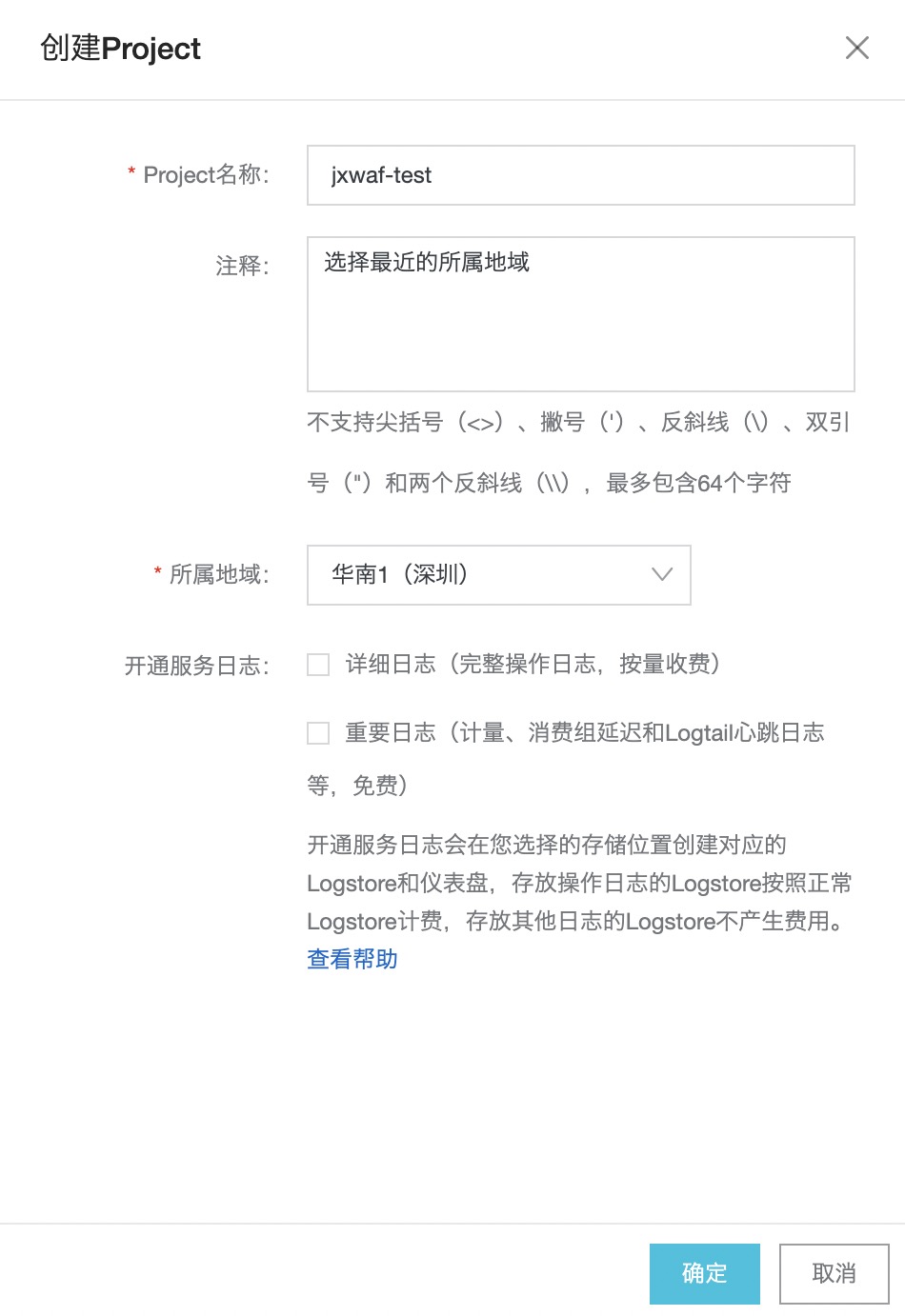
- 创建 Logstore
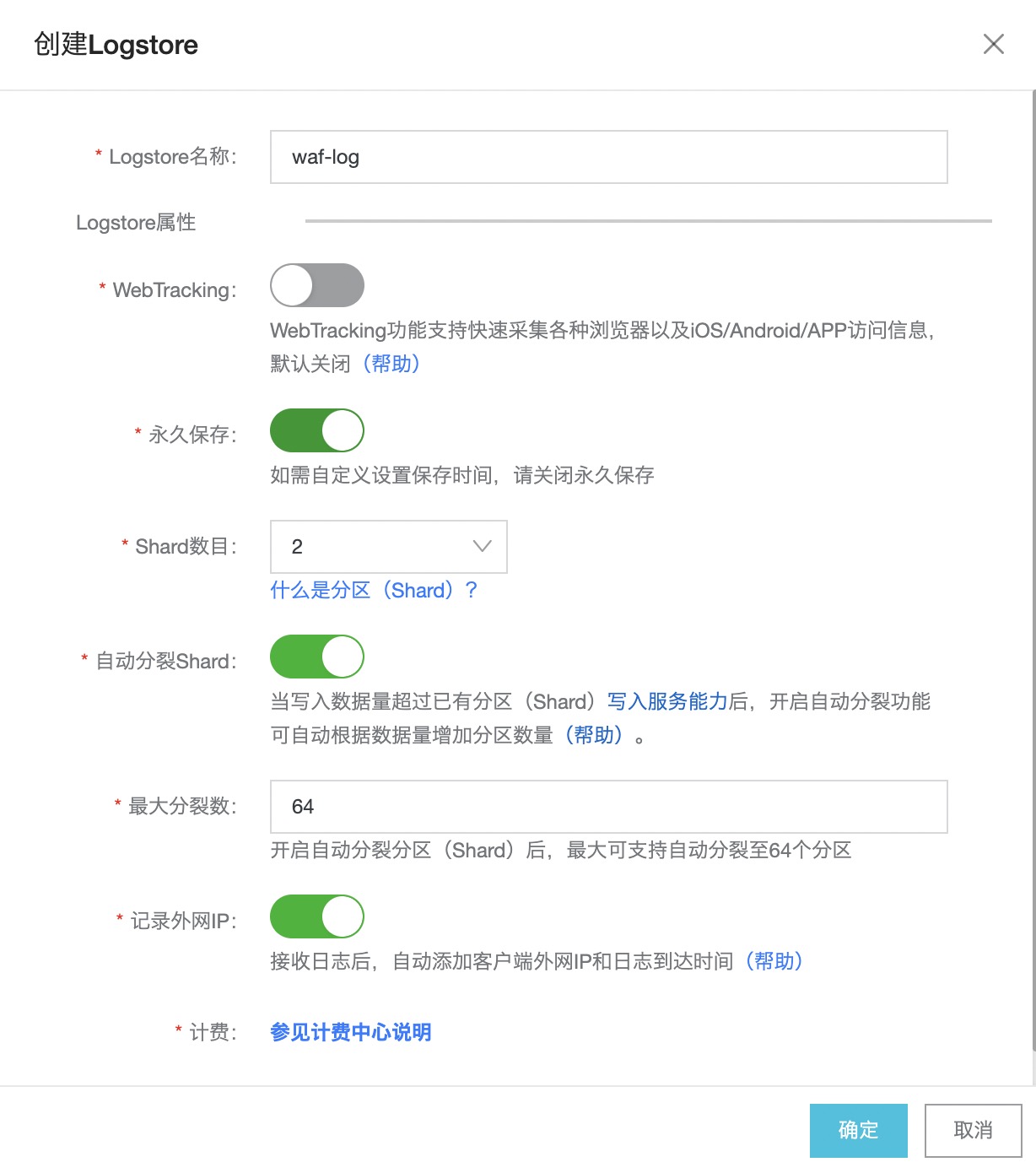
- 安装 logtail
Logtail 客户端是阿里云日志服务提供的日志采集客户端
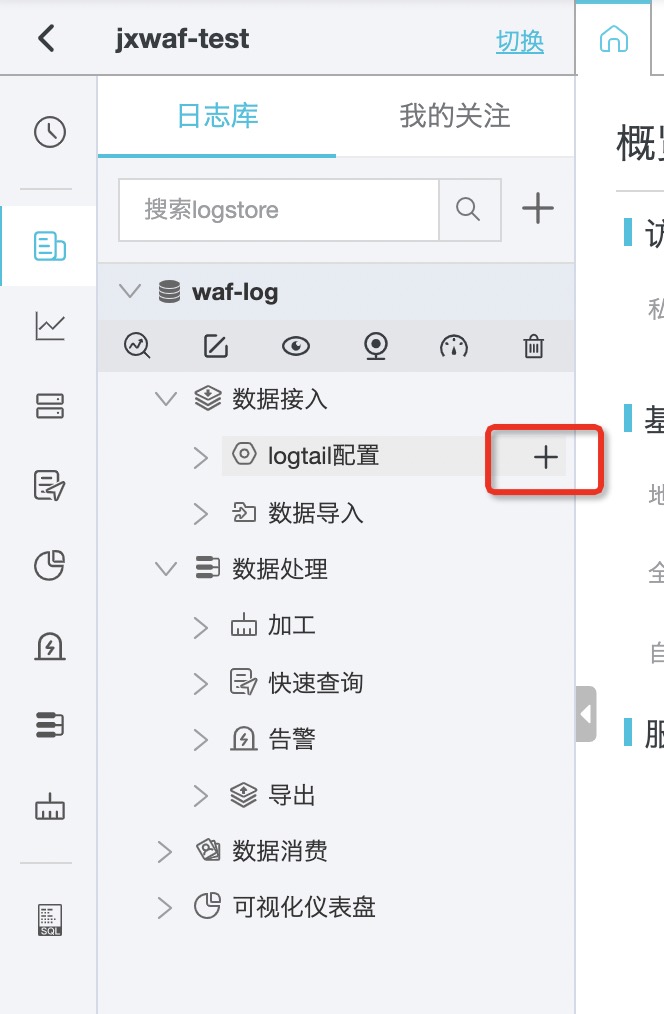
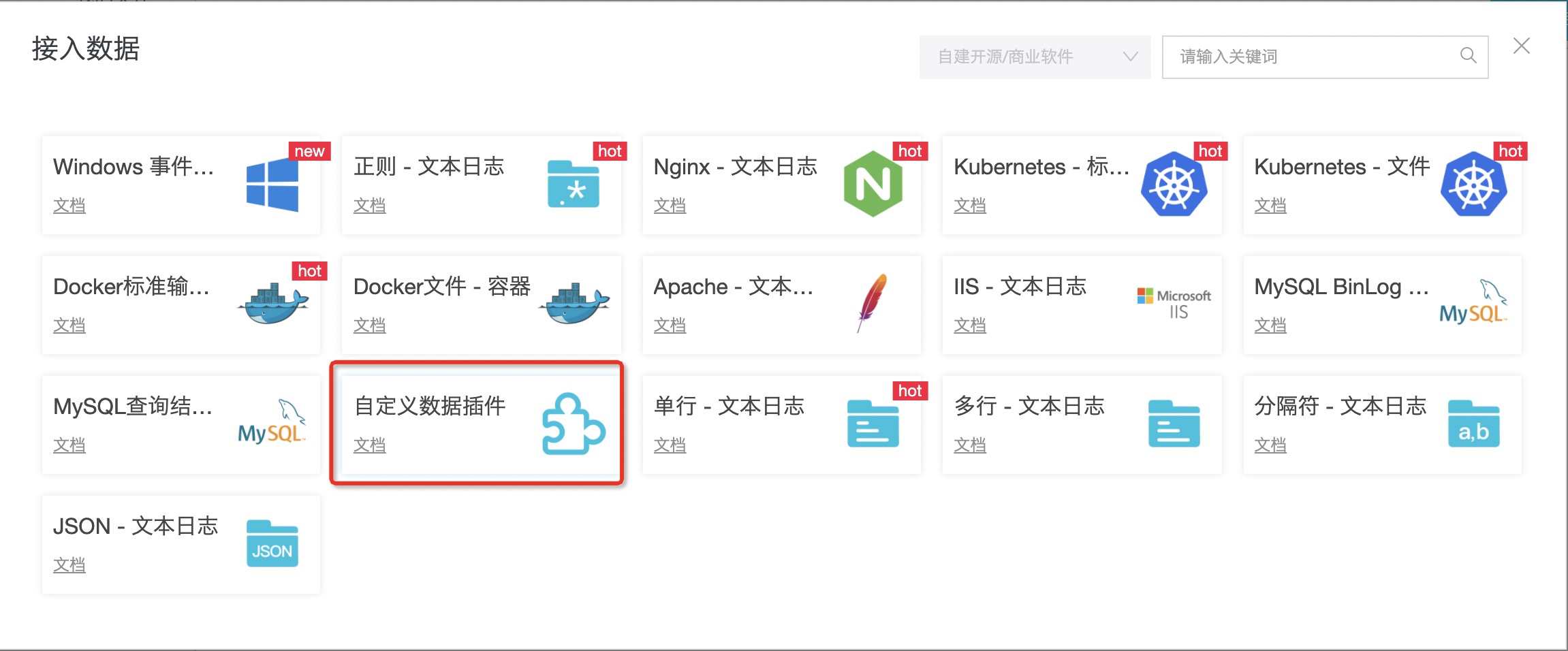
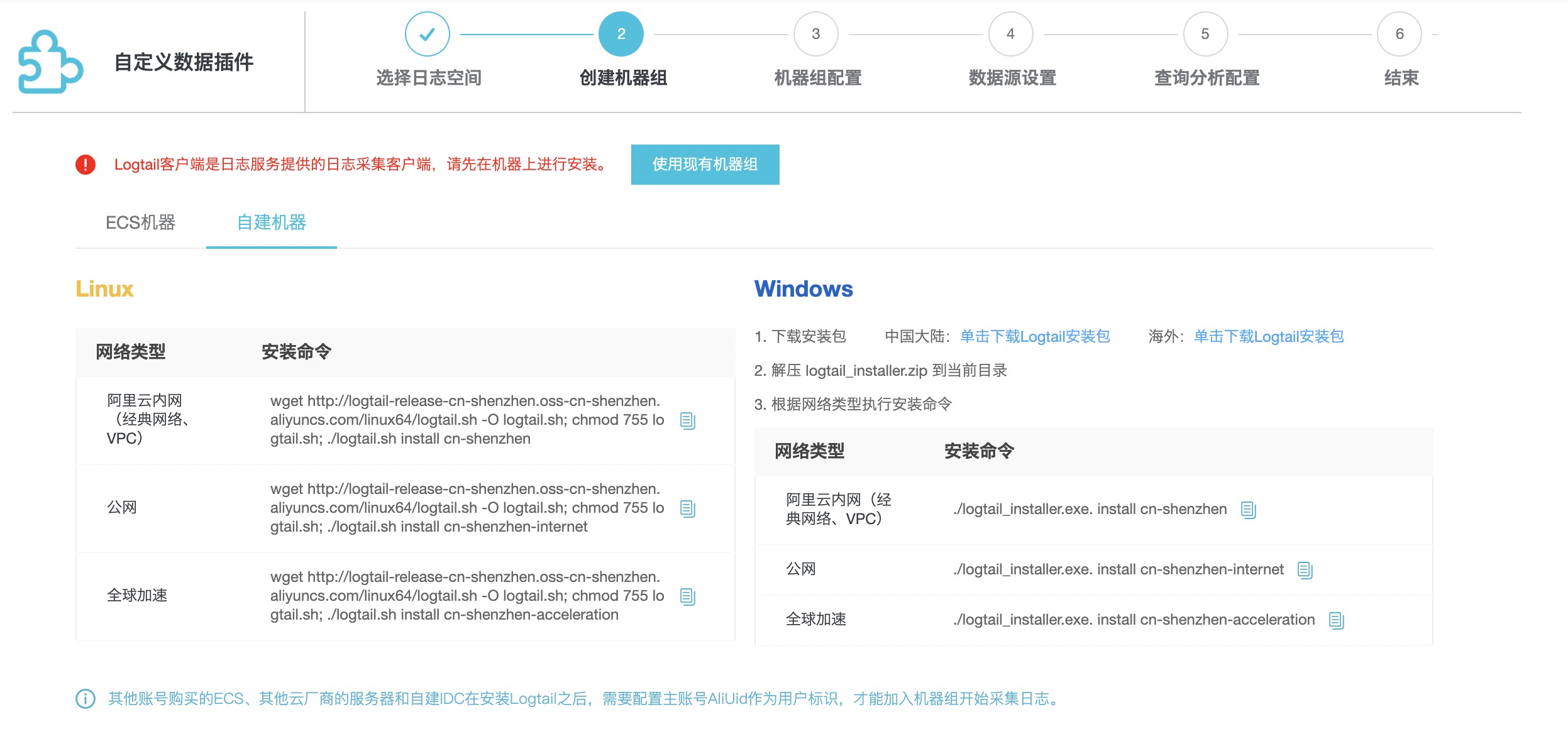
- $ wget http://logtail-release-cn-shenzhen.oss-cn-shenzhen.aliyuncs.com/linux64/logtail.sh -O logtail.sh; chmod 755 logtail.sh; ./logtail.sh install cn-shenzhen-internet
logtail-linux64.tar.gz download success
install logtail files success
chkconfig add ilogtaild success
install logtail success
ilogtail is running
start logtail success
{
"UUID" : "8A134173-30E7-4CC9-B924-34ABEC00D81B",
"hostname" : "VM-16-12-centos",
"instance_id" : "C36692DC-0C6D-11EB-A61A-525400473BD9_172.16.16.12_1602495113",
"ip" : "172.16.16.12",
"logtail_version" : "0.16.48",
"os" : "Linux; 3.10.0-693.el7.x86_64; #1 SMP Tue Aug 22 21:09:27 UTC 2017; x86_64",
"update_time" : "2020-10-12 17:31:53"
}
- 创建主账号 AliUid 同名文件到 /etc/ilogtail/users 目录,如目录不存在请手动创建目录。一台服务器上可以配置多个主账号 AliUid,例如:
touch /etc/ilogtail/users/1833192882890167
touch /etc/ilogtail/users/1833192882890167
- 创建机器组,ip 为步骤 4 中的输出,这里为 172.16.16.12
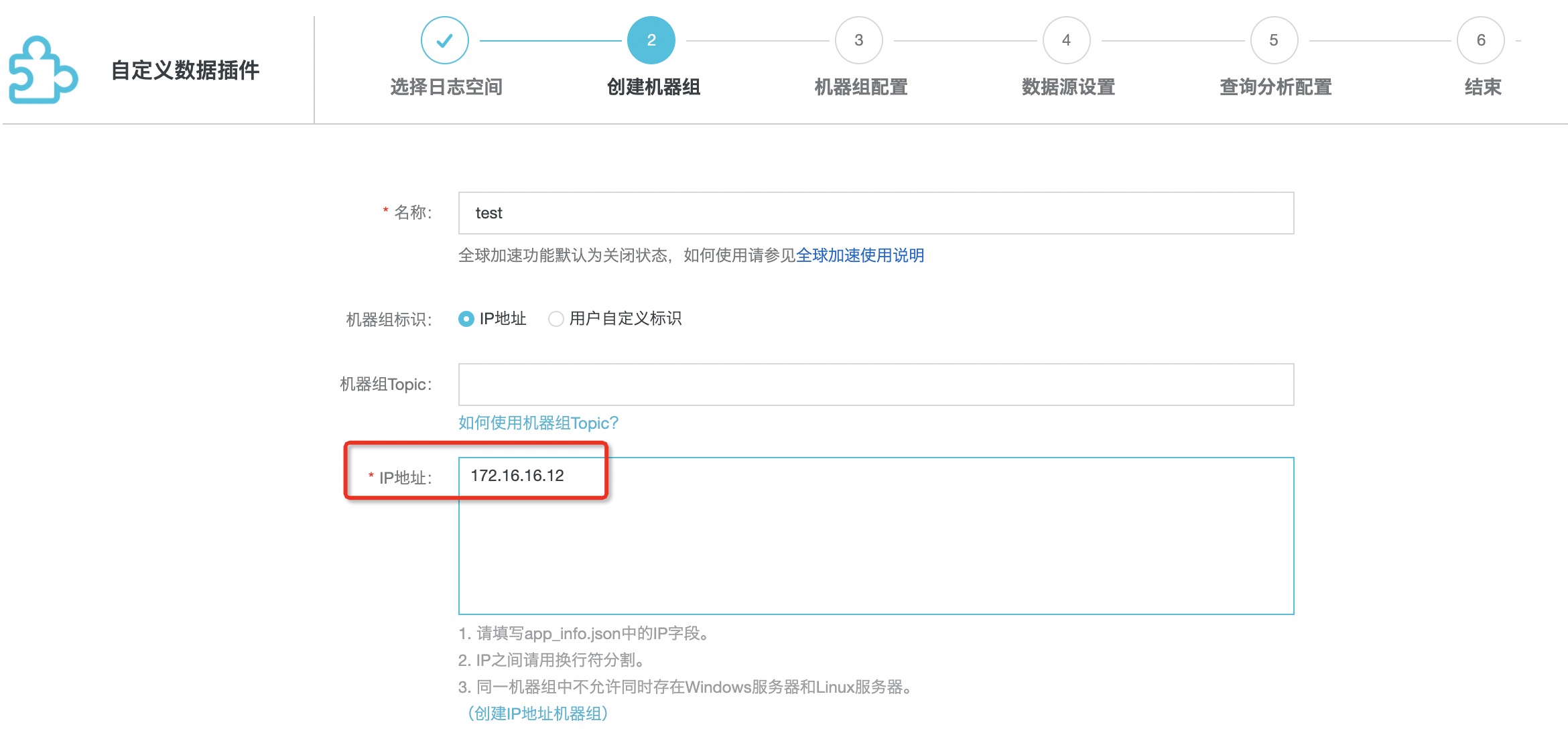
7.机器组创建成功
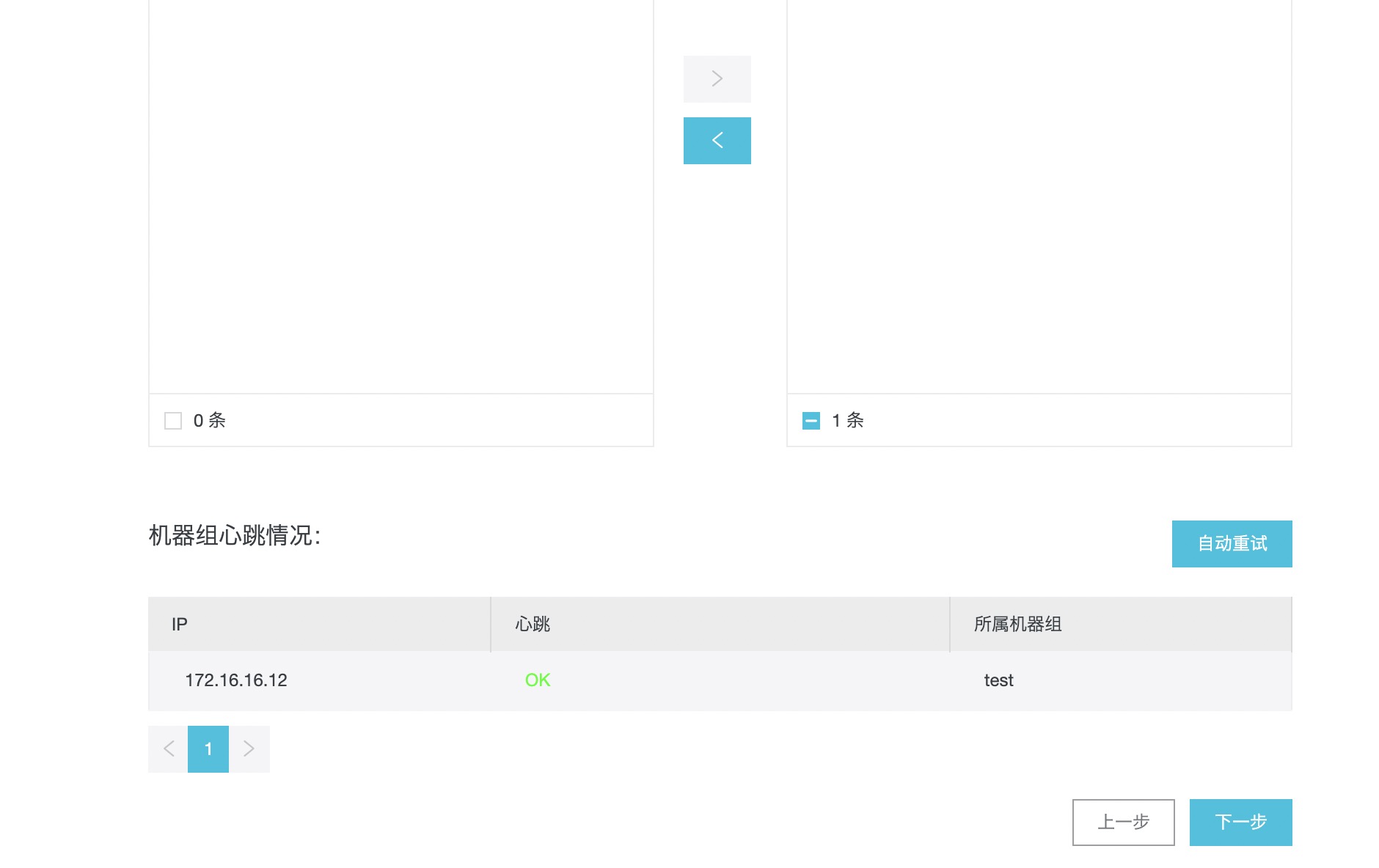
- 数据源设置
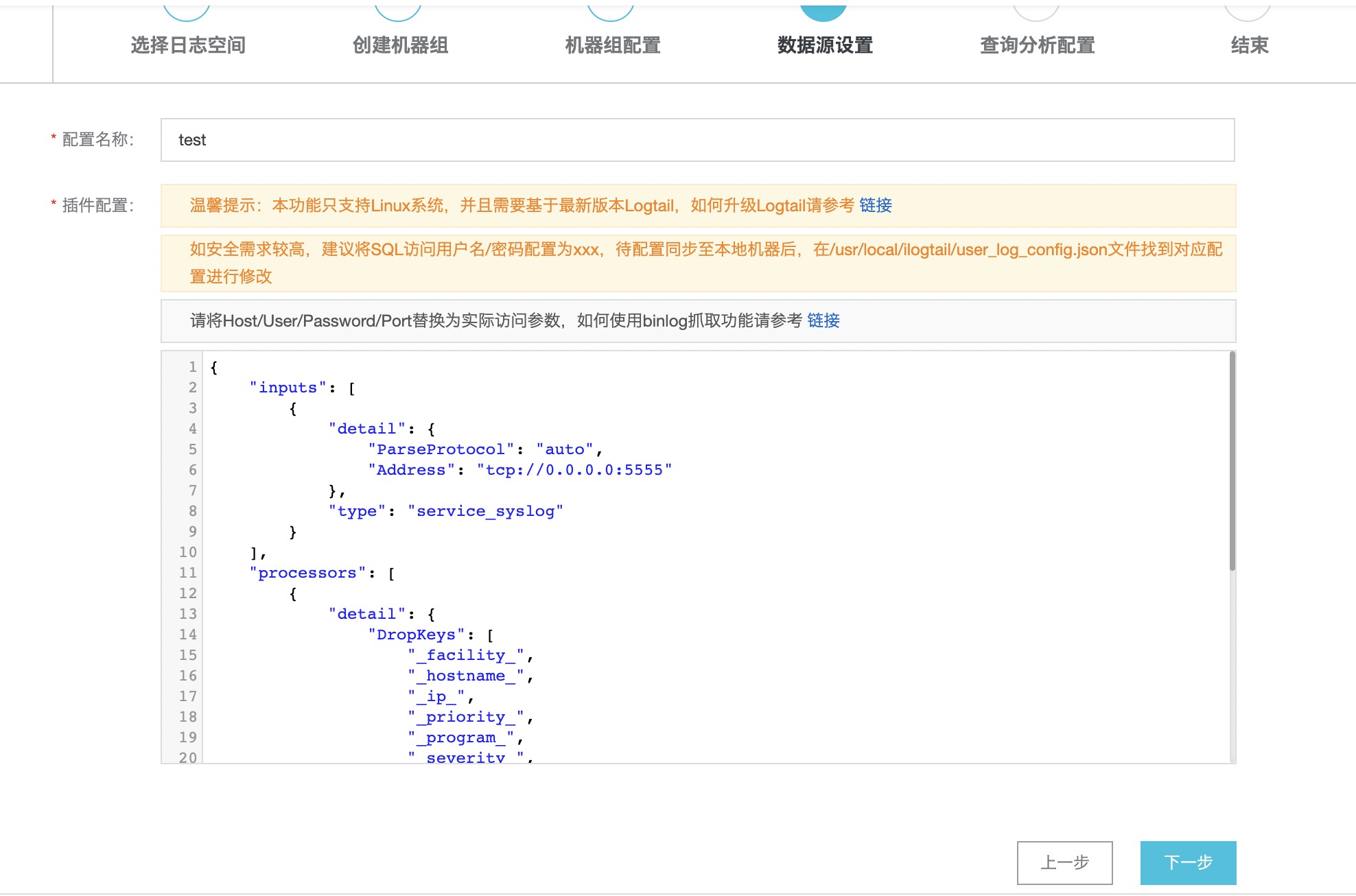
{
"inputs": [
{
"detail": {
"ParseProtocol": "auto",
"Address": "tcp://0.0.0.0:5555"
},
"type": "service_syslog"
}
],
"processors": [
{
"detail": {
"DropKeys": [
"_facility_",
"_hostname_",
"_ip_",
"_priority_",
"_program_",
"_severity_",
"_unixtimestamp_"
]
},
"type": "processor_drop"
},
{
"detail": {
"KeepSource": false,
"ExpandDepth": 0,
"ExpandConnector": "",
"SourceKey": "_content_",
"NoKeyError": true
},
"type": "processor_json"
}
]
}
- 索引生成
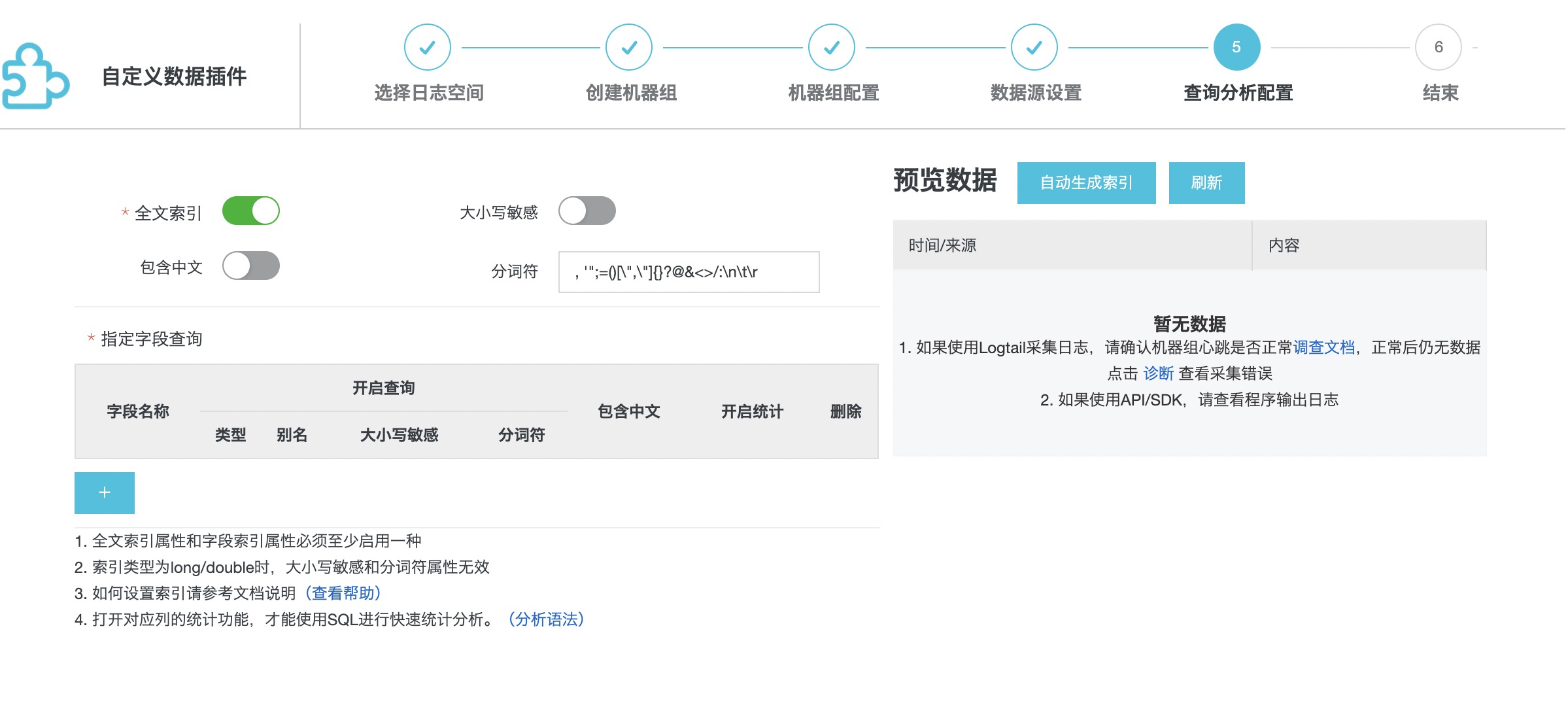
该步骤可以在后续手动创建,不过建议通过日志来自动生成,可参考如下设置,细节请查看后续的 配置 章节。
在控制台 全局配置 -> 日志配置
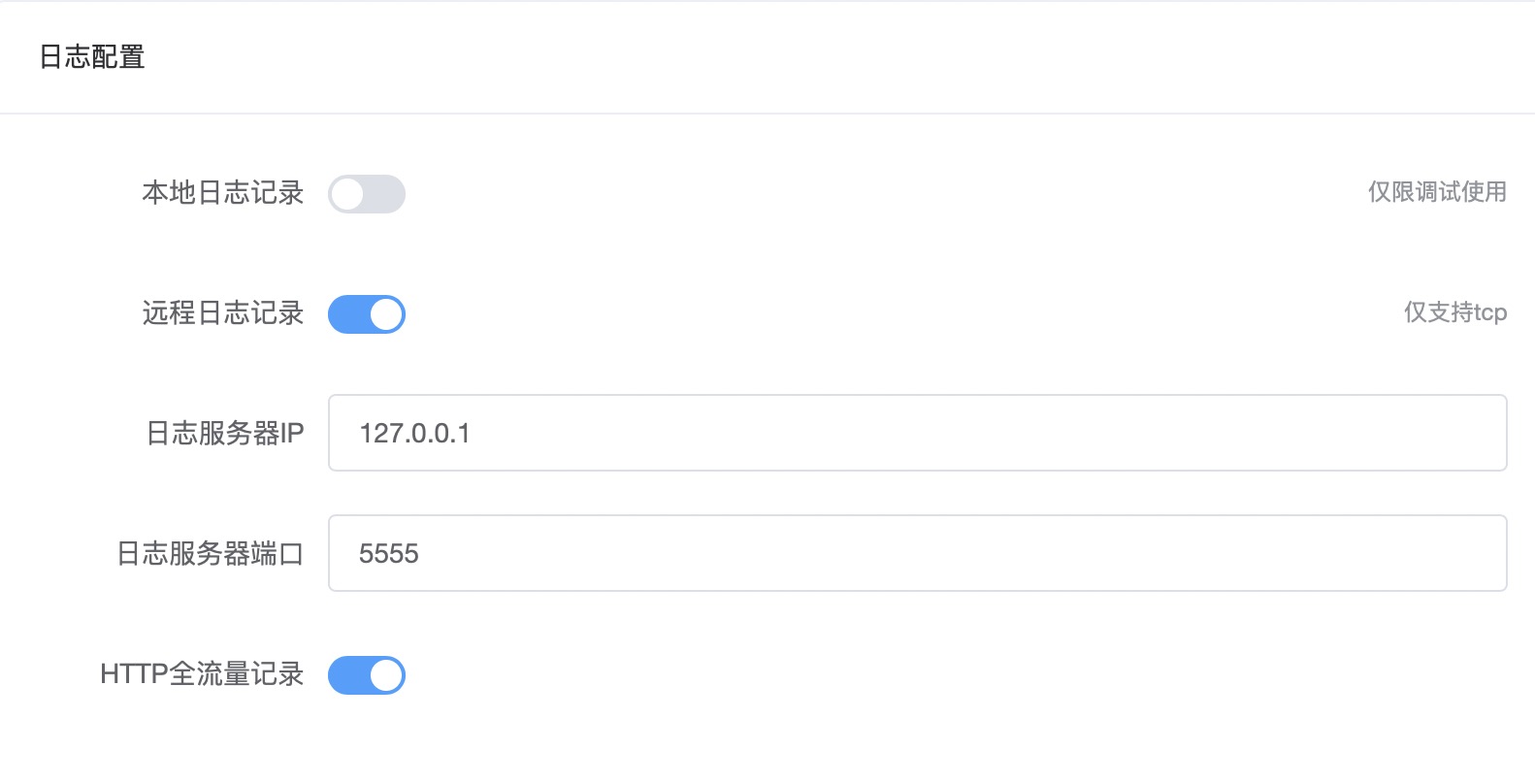
配置完成后,对网站发起请求,出现如下页面即日志接收成功
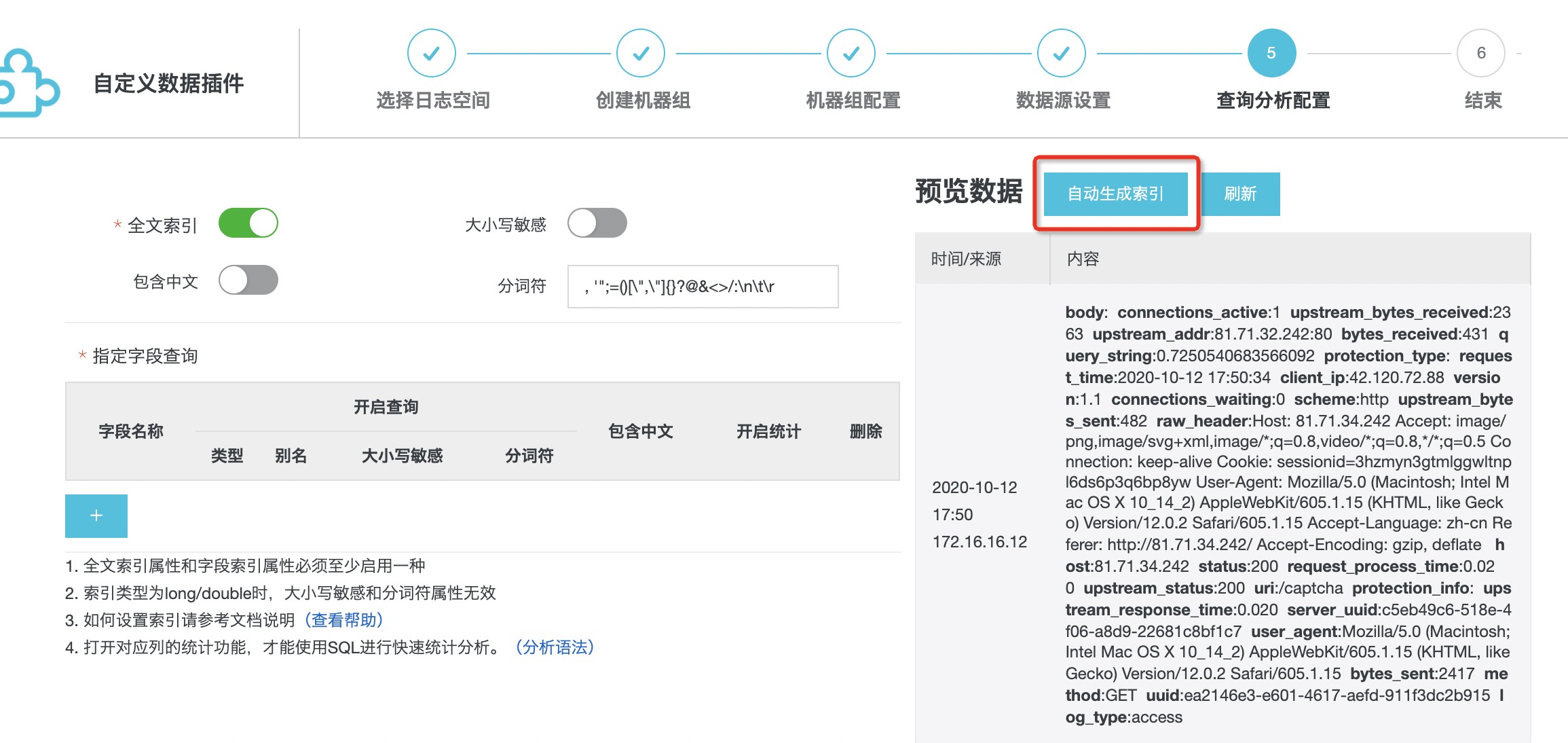 点击 自动生成索引 确定即可
点击 自动生成索引 确定即可
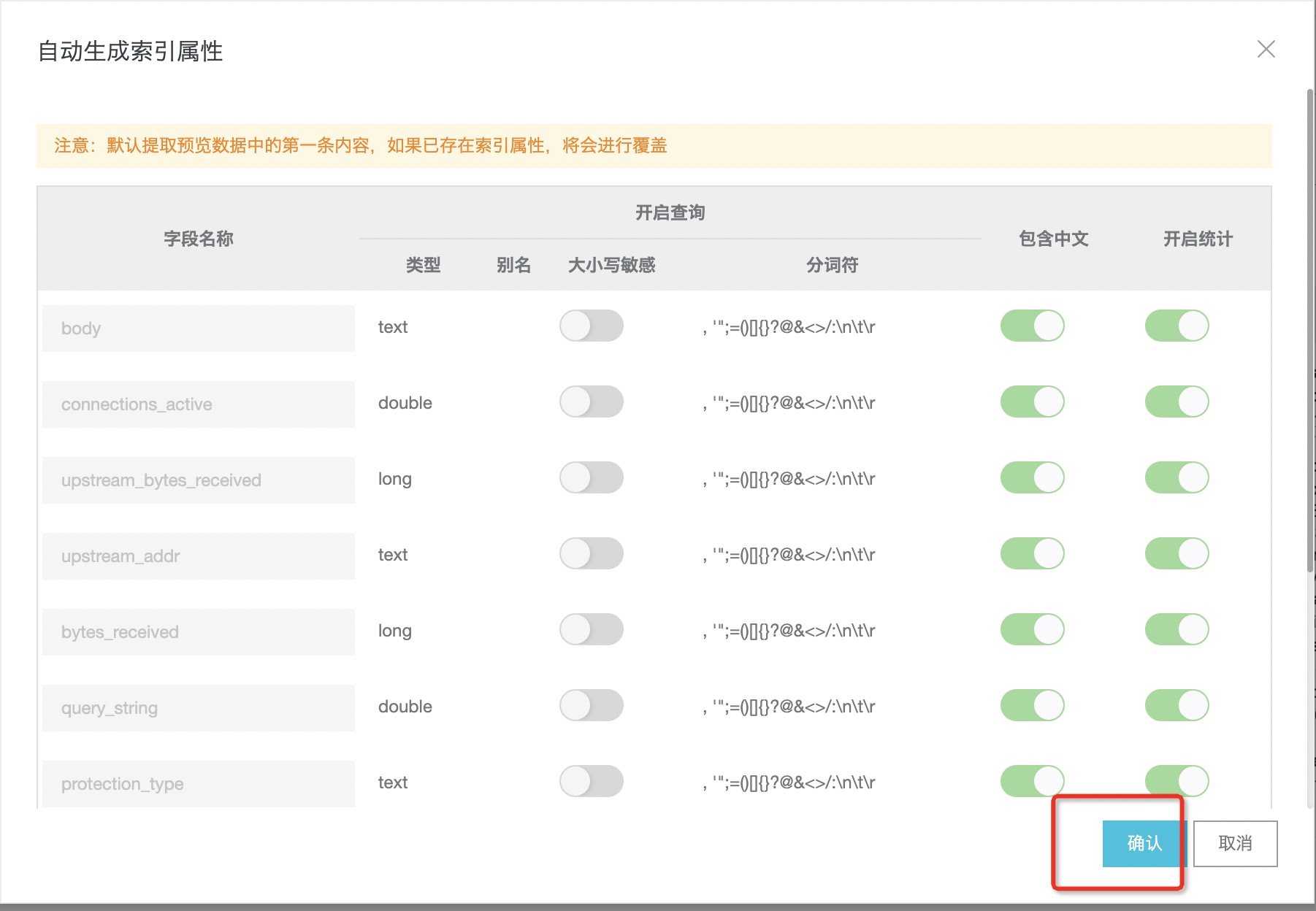
- 以上环节如出现问题请查看官方文档 https://help.aliyun.com/product/28958.html 或 找官方支持。
# 配置
域名: 81.71.34.242
业务服务器 IP: 81.71.32.242
# 控制台配置
- 添加网站
网站配置 -> 添加网站
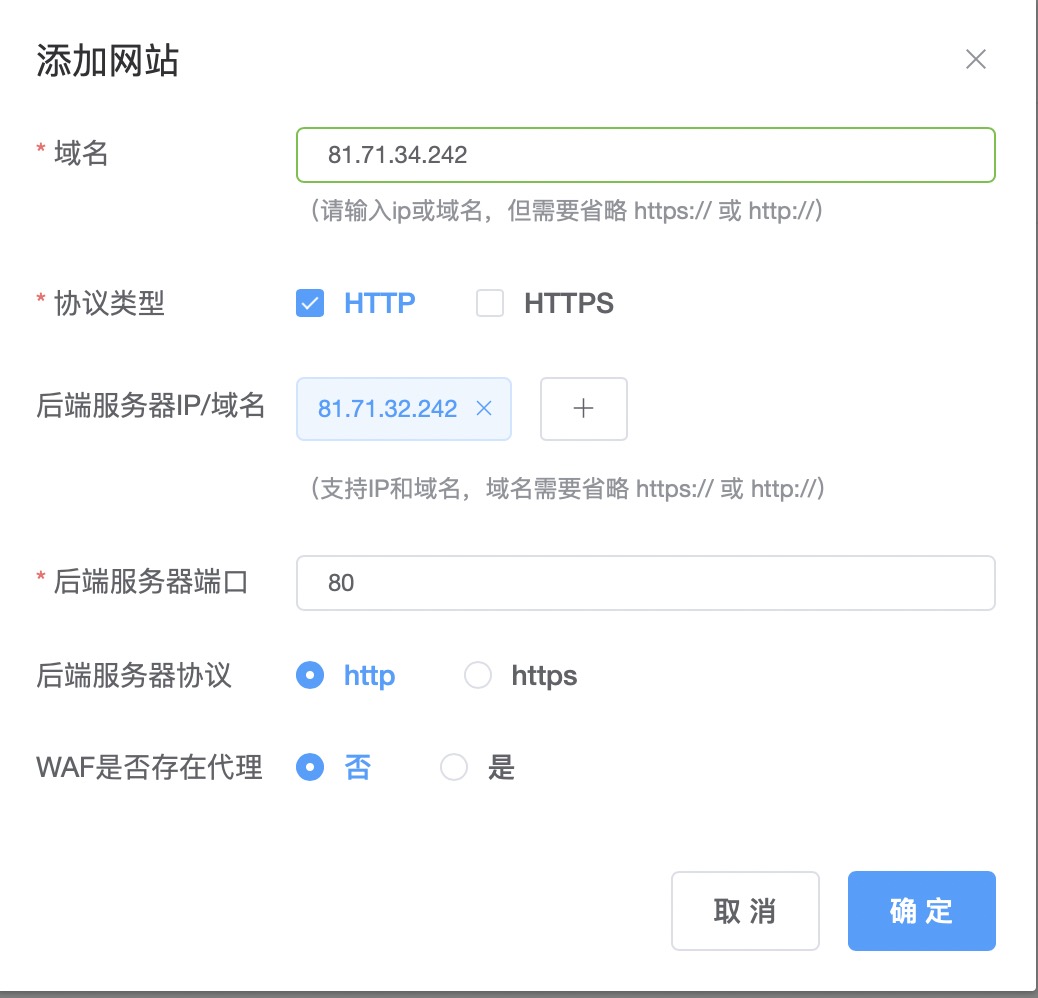
- 日志配置
全局配置 -> 日志配置
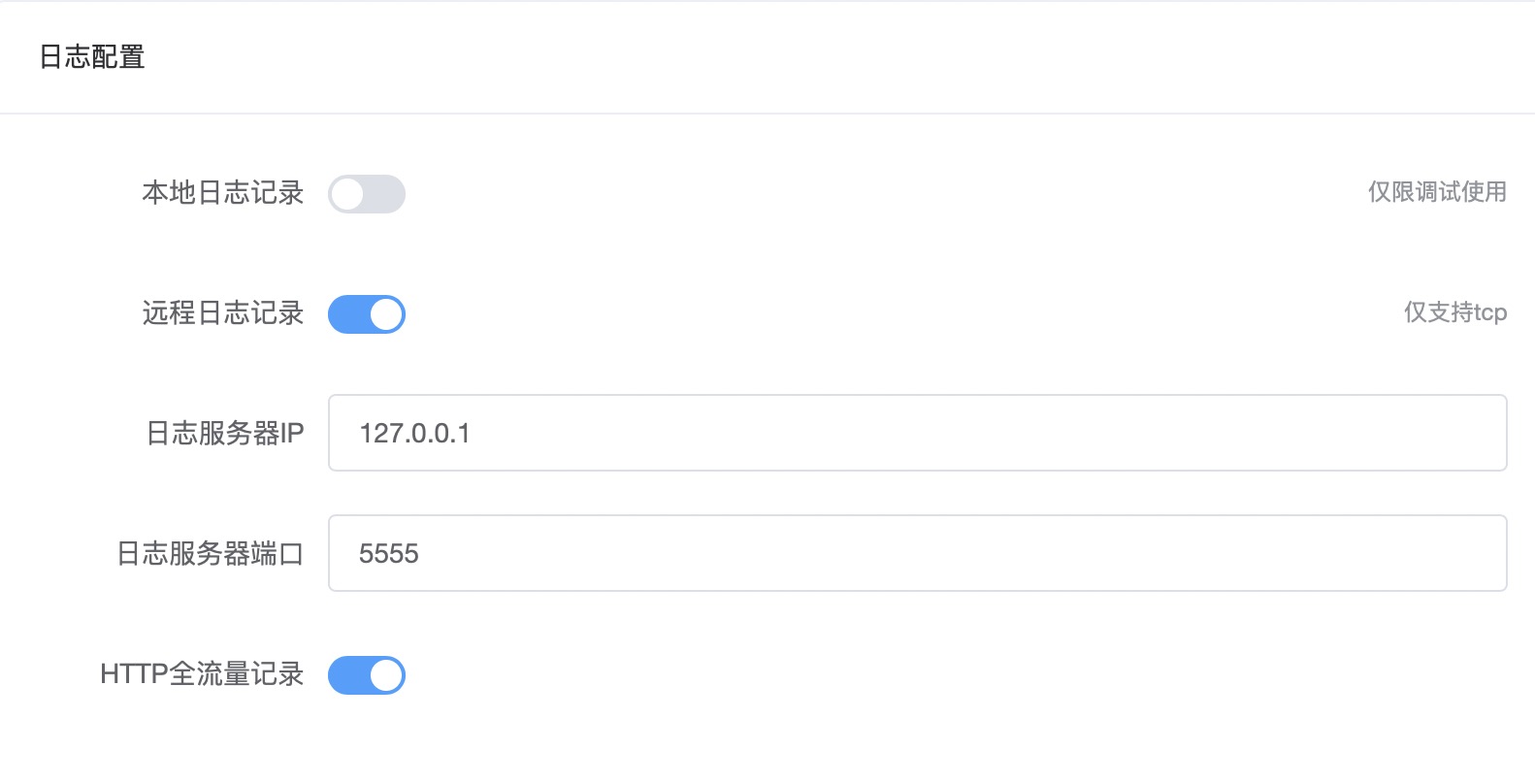
- 阿里云日志配置
全局配置 -> 阿里云日志配置
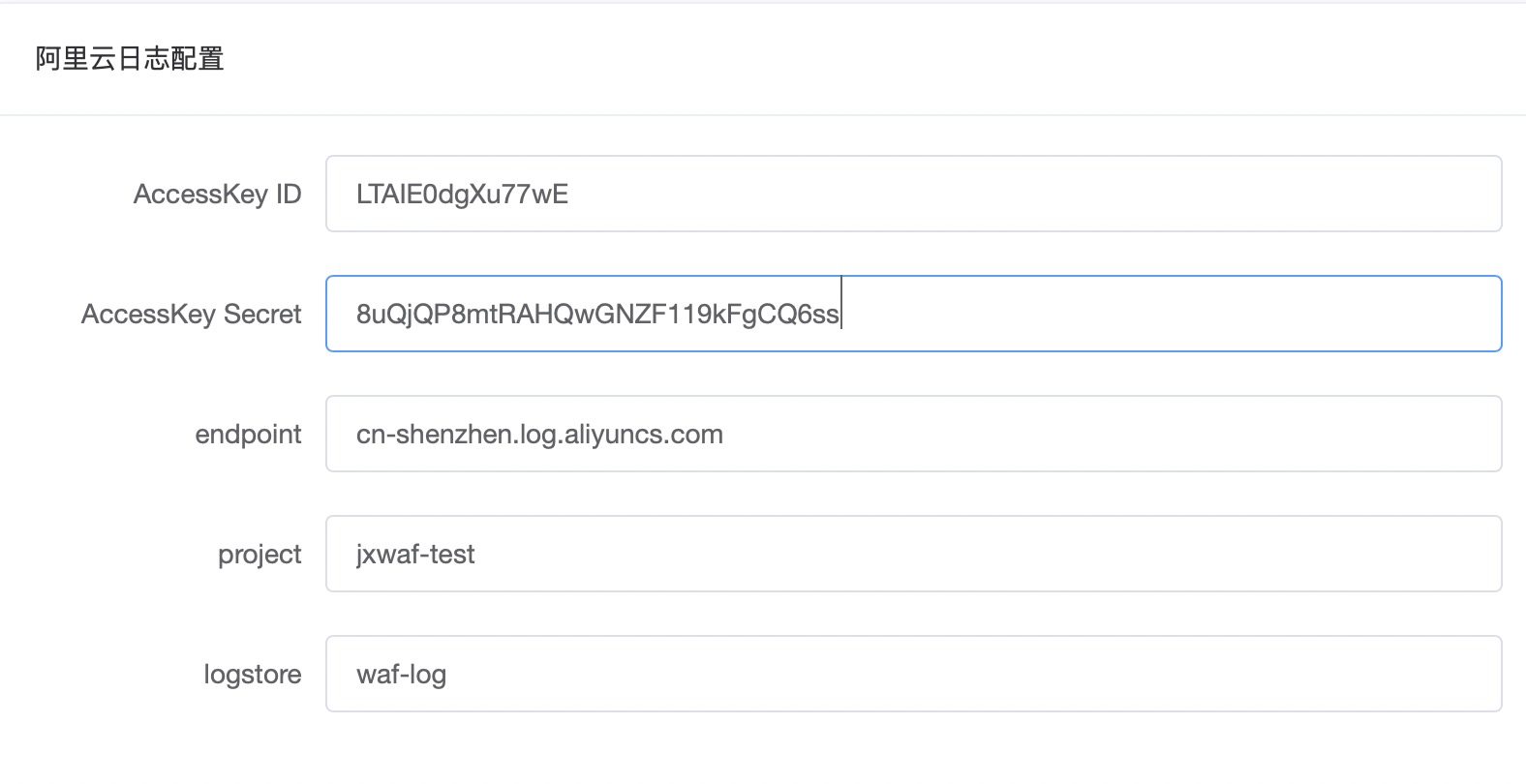
- 报表展示